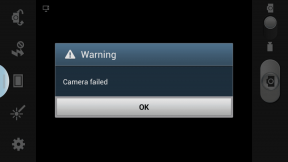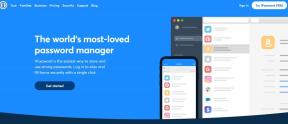Parandus Teie arvuti võib saata automaatseid päringuid
Miscellanea / / November 28, 2021
Kas olete kogenud probleemi, kui teie arvuti saadab Google'i kaudu automaatseid päringuid? Noh, see on levinud probleem, millest on teatanud paljud kasutajad ja see võib olla tüütu, kui saate veateate "Vabandame, kuid teie arvuti või võrk võib saata automaatseid päringuid. Oma kasutajate kaitsmiseks ei saa me teie taotlust praegu töödelda.Selle tõrketeate kuvatakse, kui Google tuvastab teie arvutis kummalise tegevuse ja takistab teil võrgus otsimast. Pärast selle veateate saamist ei saa te kasutada Google'i otsingut ega saada ekraanile captcha vorme, et kontrollida, kas olete inimene. Siiski on lahendus teie arvuti võib saata automaatseid päringuid. Vaadake selles juhendis toodud meetodeid selle veateate arvutis parandamiseks.
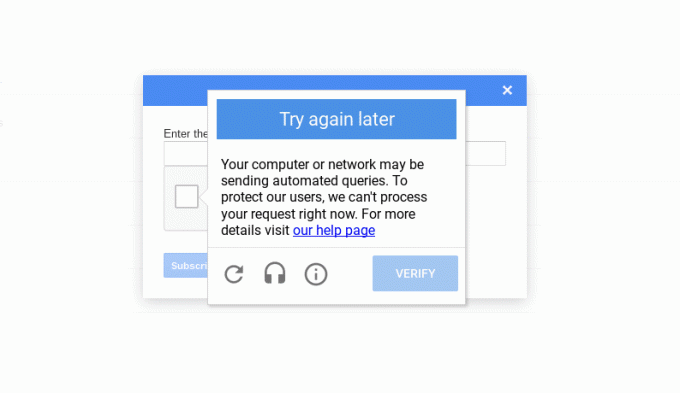
Sisu
- 9 võimalust arvuti parandamiseks võib olla automaatsete päringute saatmine
- Põhjus, miks teie arvuti saadab automaatseid päringuid
- 1. meetod: proovige teist brauserit
- 2. meetod: käivitage arvutis viirusetõrjekontroll
- 3. meetod: kustutage soovimatud registriüksused
- 4. meetod: kustutage arvutist kahtlased protsessid
- 5. meetod: kustutage Google Chrome'is küpsised
- 6. meetod: desinstallige soovimatud programmid
- 7. meetod: puhastage oma draiv
- 8. meetod: lahendage Captcha
- 9. meetod: lähtestage ruuter
9 võimalust arvuti parandamiseks võib olla automaatsete päringute saatmine
Põhjus, miks teie arvuti saadab automaatseid päringuid
Google väidab, et see tõrketeade on tingitud kahtlastest automaatsetest otsingupäringutest, mida sooritavad mis tahes teie arvutisse installitud programmid, või mõne pahavara või muu arvutisse sissetungijate tõttu. Kuna Google tuvastab teie IP-aadressi, mis saadab Google'ile automaatset liiklust, võib see piirata teie IP-aadressi ja takistada teil Google'i otsingut kasutamast.
Loetleme viisid, mis võivad teid aidata teie arvuti võib saata automaatseid päringuid:
1. meetod: proovige teist brauserit
Kui teie arvuti saadab Google'i kaudu automaatseid päringuid, saate kasutada mõnda muud brauserit. Turul on saadaval mitu usaldusväärset ja turvalist brauserit ning üks selline näide on Opera. Saate selle brauseri hõlpsalt installida ja teil on võimalus importida oma Chrome'i järjehoidjad.

Lisaks saate sisseehitatud funktsioone, nagu viirusetõrje, jälgimisvastased funktsioonid ja sisseehitatud VPN tööriist, mida saate oma asukoha võltsimiseks kasutada. VPN võib olla abiks, kuna see aitab teil varjata teie tegelikku IP-aadressi, mille Google tuvastab, kui teie arvuti saadab automaatseid päringuid.
Kui aga teile meeldib kasutada oma Chrome'i brauserit ja te ei soovi installida teist brauserit, saate Mozilla Firefoxi kasutada seni, kuni te seda teete teie arvuti võib saata captcha automaatse probleemi.
2. meetod: käivitage arvutis viirusetõrjekontroll
Kuna teie arvutisse automaatsete päringute saatmise põhjuseks võib olla pahavara või viirus. Kui kahtlete kuidas peatada arvuti automaatsete päringute saatmine, siis peaksite esimese asjana käivitama arvutis pahavara või viirusetõrje kontrolli. Turul on saadaval mitu viirusetõrjetarkvara. Kuid pahavara kontrollimiseks soovitame kasutada järgmist viirusetõrjetarkvara.
a) Avast Antivirus: Kui te ei soovi tasulise paketi eest maksta, saate selle tarkvara tasuta versiooni alla laadida. See tarkvara on päris suurepärane ja teeb teie arvutist pahavara või viiruste leidmisel korralikku tööd. Avast Antivirus saate nende veebisaidilt alla laadida ametlik veebilehekülg.
b)Malwarebytes: Teine võimalus teile on Pahavarabaidid, tasuta versioon teie arvutis pahavara kontrollimiseks. Saate oma arvutist soovimatust pahavarast hõlpsasti lahti saada.
Pärast ülalnimetatud tarkvara installimist toimige järgmiselt.
1. Käivitage tarkvara ja käivitage arvutis täielik skannimine. Protsess võib võtta aega, kuid peate olema kannatlik.
2. Kui pärast kontrollimist on pahavara või viirus, eemaldage need kindlasti.
3. Pärast soovimatu pahavara eemaldamine ja viirused, taaskäivitage arvuti ja teil võib olla võimalik lahendada Google'i captcha probleem.
3. meetod: kustutage soovimatud registriüksused
Registriredaktori puhastamine soovimatute üksuste eemaldamise teel võib mõne kasutaja jaoks parandada teie arvuti automaatpäringu tõrke.
1. Esimene samm on käivitada dialoogiboks. Saate kasutada oma otsinguriba Start menüüvõi võite käivitamiseks kasutada Windowsi kiirklahvi + R.
2. Kui ilmub käivitamise dialoogiboks, tippige Regedit ja vajutage sisestusklahvi.

3. Klõpsake JAH kui saate teate, mis ütleb "Kas soovite lubada sellel rakendusel teie seadmes muudatusi teha?"
4. Registriredaktoris minge arvutisse> HKEY_LOCAL_MACHINE ja valige Tarkvara.

5. Nüüd kerige alla ja klõpsake Microsofti.
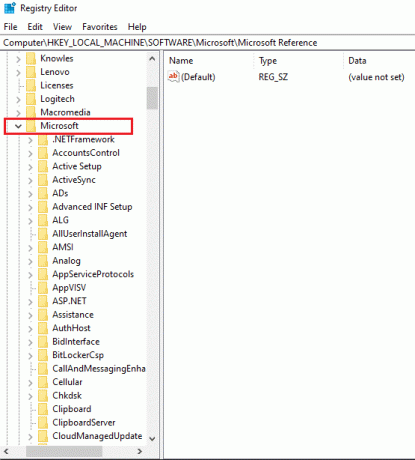
6. Microsofti alluvuses valige Windows.
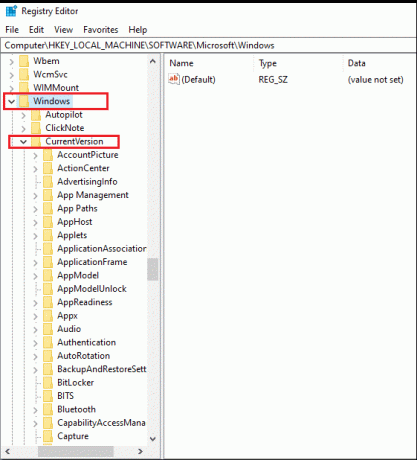
7. Kliki Praegune versioon ja siis JOOKSE.
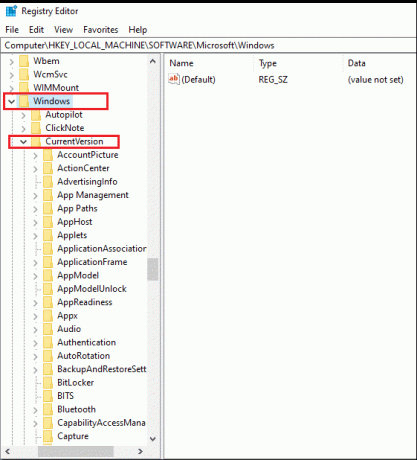
8. Siin on registrivõtme täielik asukoht:
Arvuti\HKEY_LOCAL_MACHINE\TARKVARA\Microsoft\Windows\CurrentVersion\Run
9. Pärast asukohta navigeerimist saate soovimatud kirjed kustutada, välja arvatud järgmised:
- Teie viirusetõrjetarkvaraga seotud kirjed
- TurvalisusTervis
- OneDrive
- IAStorlcon
Kui te ei soovi, et need programmid käivitamisel töötaksid, saate Adobe või Xboxi mängudega seotud kirjed kustutada.
Loe ka:Parandus Chrome avab pidevalt uusi vahelehti automaatselt
4. meetod: kustutage arvutist kahtlased protsessid
On tõenäoline, et mõned juhuslikud protsessid teie arvutis võivad saata Google'ile automaatseid päringuid, mis takistavad teil Google'i otsingufunktsiooni kasutamast. Siiski on keeruline tuvastada kahtlasi või ebausaldusväärseid protsesse teie arvutis. Seega, kui kahtlete kuidas peatada arvuti automaatsete päringute saatmine, peate järgima oma instinkte ja eemaldama oma süsteemist kahtlased protsessid.
1. Mine oma Start menüü ja tippige Task Manager otsinguribal. Teise võimalusena tehke a paremklõpsake oma menüül Start ja avage tegumihaldur.
2. Kõigile valikutele juurdepääsuks laiendage kindlasti akent klõpsates Täpsemalt ekraani allservas.
3. Klõpsake nuppu Vahekaart Protsess ülaosas ja näete arvutis töötavate protsesside loendit.
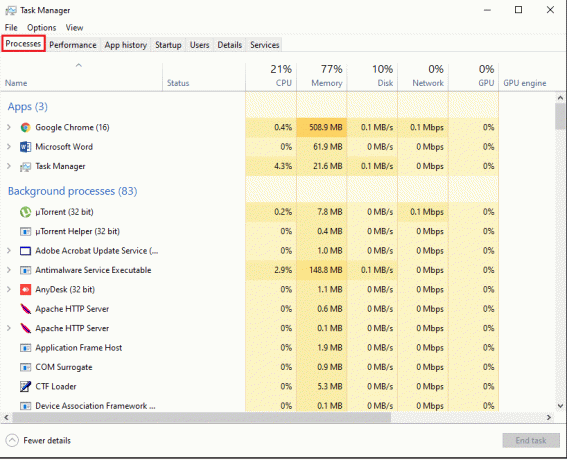
4. Nüüd tuvastage loendist ebaharilikud protsessid ja uurige neid, tehes a Paremklõpsake atribuutide avamiseks.

5. Mine lehele Üksikasjade vahekaart ülevalt ja kontrolli üksikasju nagu toote nimi ja versioon. Kui protsessil pole toote nime või versiooni, võib tegemist olla kahtlase protsessiga.
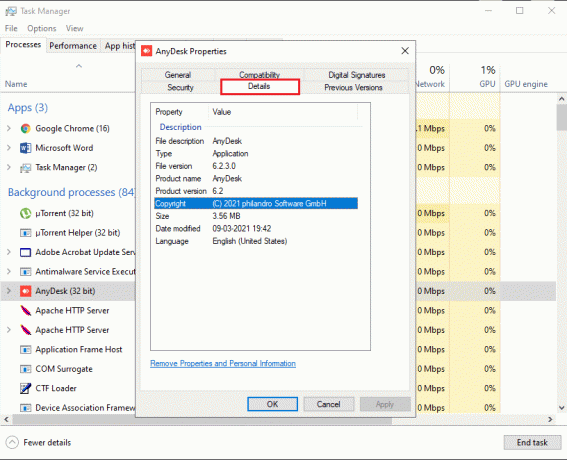
6. Protsessi eemaldamiseks klõpsake nuppu Vahekaart Üldine ja kontrollige asukohta.
7. Lõpuks navigeerige asukohta ja desinstallige programm arvutist.
Loe ka:Eemaldage veebibrauserist reklaamvara ja hüpikreklaamid
5. meetod: kustutage Google Chrome'is küpsised
Mõnikord võib küpsiste kustutamine Chrome'i brauseris aidata teil viga lahendada "Teie arvuti võib saata automaatseid päringuid".
1. Ava oma Chrome'i brauser ja klõpsake nuppu kolm vertikaalset punkti ekraani paremast ülanurgast.
2. Minema Seaded.

3. Kerige seadistuses alla ja minge valikule Privaatsus ja turvalisus.
4. Kliki Kustuta sirvimise andmed.
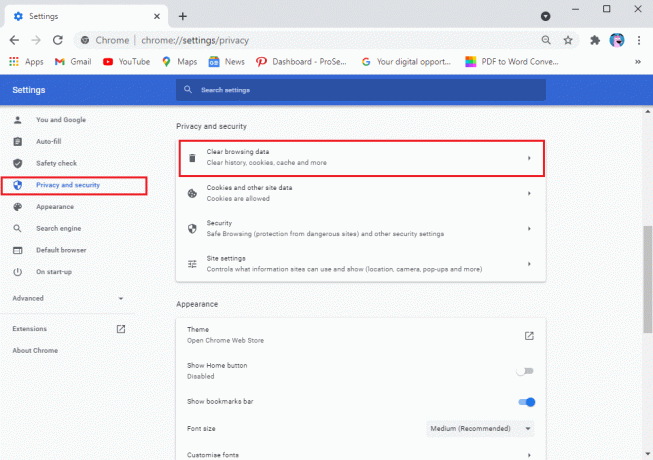
5. Märkige ruut kõrval Küpsised ja muud saidiandmed.
6. Lõpuks klõpsake nuppu Kustuta andmed akna allservast.
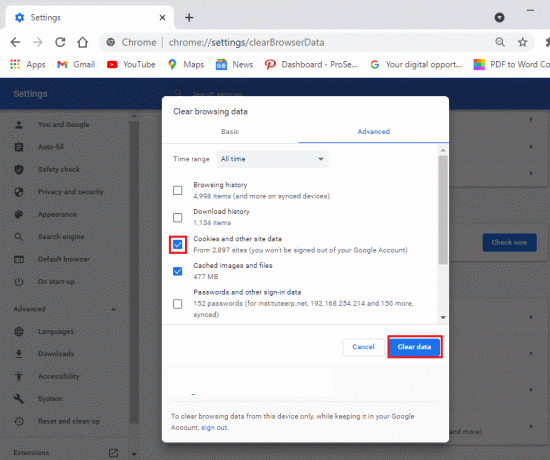
6. meetod: desinstallige soovimatud programmid
Teie arvutis võib olla mitu soovimatut programmi või te ei kasuta neid palju. Saate kõik need soovimatud programmid desinstallida, kuna need võivad olla Google'i automaatsete päringute vea põhjuseks. Enne programmide desinstallimist võite need siiski üles märkida, kui soovite need kunagi oma arvutisse uuesti installida. Soovimatute programmide arvutist desinstallimiseks järgige neid samme.
1. Klõpsake menüül Start ja otsige seadeid otsinguribal. Teise võimalusena võite kasutada otseteed Windowsi klahv + I seadete avamiseks.
2. Valige Rakenduste vahekaart teie ekraanilt.
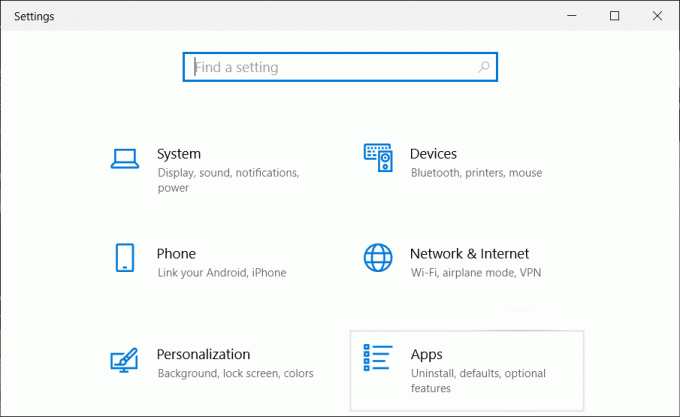
3. Nüüd näete rakenduste ja funktsioonide jaotises arvutisse installitud rakenduste loendit.
4. Valige rakendus, mida te ei kasuta, ja tehke vasakklõps.
5. Lõpuks klõpsake nuppu Desinstalli rakenduse eemaldamiseks.
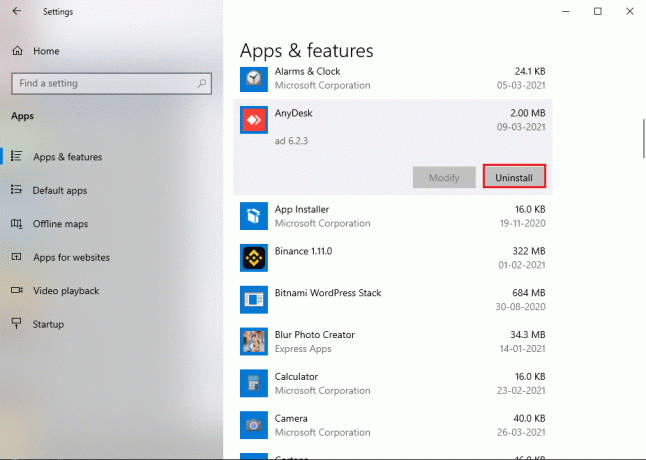
Samamoodi saate neid samme korrata mitme programmi eemaldamiseks oma süsteemist.
7. meetod: puhastage oma draiv
Mõnikord salvestatakse tarkvara või rakenduse installimisel mõned soovimatud failid teie draivi ajutistesse kaustadesse. Need on rämpsfailid või allesjäänud failid, millest pole kasu. Seetõttu saate draivi tühjendada, eemaldades rämpsfailid.
1. Paremklõps menüüs Start ja valige Jookse. Teise võimalusena võite dialoogiboksi Käivita avamiseks kasutada ka Windowsi kiirklahvi + R ja tippida %temp%.
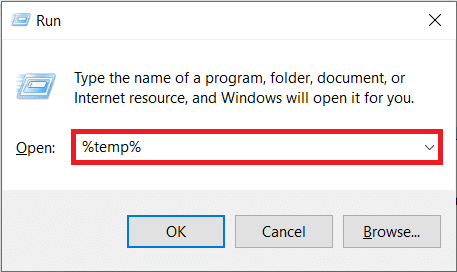
2. Vajutage sisestusklahvi ja teie File Exploreris avaneb kaust. Siin saate valige kõik failid kõrval klõpsates ülaosas valiku Nimi kõrval olevat märkeruutu. Teise võimalusena kasutage Ctrl + A et valida kõik failid.
3. Nüüd vajutage kustutamisklahvi klaviatuuril, et vabaneda kõigist rämpsfailidest.
4. Kliki "See arvuti" vasakpoolsest paneelist.
5. Teha paremklõpsake kohalikul kettal (C;) ja klõpsake edasi Omadused menüüst.

5. Valige Vahekaart Üldine ülevalt ja klõpsake "Disk Cleanup".

6. Nüüd, all "Kustutatavad failid" märkige kõigi valikute, välja arvatud allalaadimiste, kõrval olevad ruudud.
7. Kliki Süsteemifailide puhastamine.
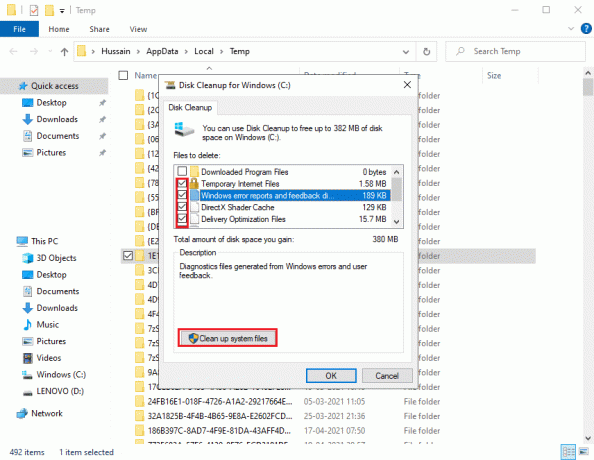
8. Lõpuks klõpsake nuppu OKEI.
See on kõik; teie süsteem eemaldab kõik rämpsfailid. Taaskäivitage arvuti, et kontrollida, kas saate Google'i otsingut kasutada.
Loe ka:Kuidas kustutada ajutisi faile Windows 10-s
8. meetod: lahendage Captcha
Kui teie arvuti saadab automaatseid päringuid, palub Google teil lahendada captcha, et tuvastada inimesi, mitte robotit. Lahendamine captcha aitab teil Google'i piirangutest mööda minna ja saate Google'i otsingut tavapäraselt kasutada.
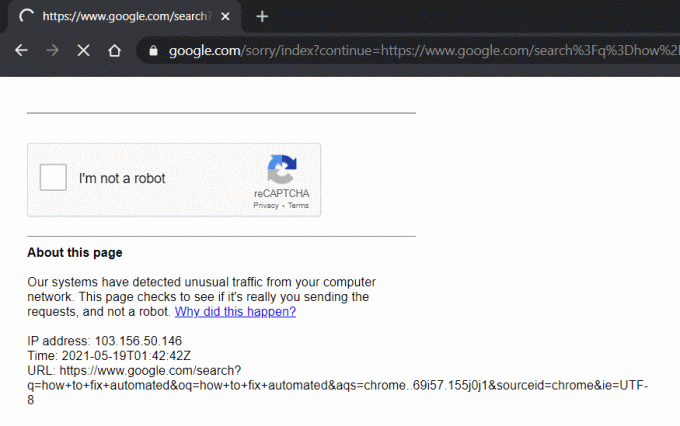
9. meetod: lähtestage ruuter
Mõnikord võib teie võrk saata teie arvutisse automaatseid päringuid ja ruuteri lähtestamine võib aidata teil viga parandada.
1. Ühendage ruuter lahti ja oodake umbes 30 sekundit.
2. 30 sekundi pärast ühendage ruuter vooluvõrku ja vajutage toitenuppu.
Pärast ruuteri lähtestamist kontrollige, kas teil õnnestus probleem lahendada.
Korduma kippuvad küsimused (KKK)
Q1. Mida teha, kui mu arvuti saadab automaatseid päringuid?
Kui teie arvuti saadab Google'ile automaatseid päringuid või liiklust, saate piirangutest möödahiilimiseks brauserit muuta või proovida Google'is captcha lahendada. Mõni juhuslik tarkvara või rakendus võib olla vastutav automaatsete päringute saatmise eest teie arvutisse. Seetõttu desinstallige oma süsteemist kõik kasutamata või kahtlased rakendused ja käivitage viirusetõrje või pahavara kontroll.
Q2. Miks ma saan Google'ilt järgmise veateate? See ütleb: Vabandust… … kuid teie arvuti või võrk võib saata automaatseid päringuid. Oma kasutajate kaitsmiseks ei saa me teie taotlust praegu töödelda.
Kui saate Google'i automaatsete päringute kohta veateate, tähendab see, et Google tuvastab a seade teie võrgus, mis võib saata Google'ile automaatset liiklust, mis on vastuolus tingimustega ja tingimused.
Soovitatav:
- Google Duo kasutamine Windowsi arvutis
- Kuidas kontrollida RAM-i kiirust, suurust ja tüüpi Windows 10-s
- Parandage, et Windows 10 Start-nupp ei tööta
- Kuidas Android-telefonis Google'i konto kinnitamisest mööda minna
Loodame, et sellest juhendist oli abi ja te suutsite seda teha teie arvuti võib saata automaatseid päringuid. Kui teil on selle artikli kohta endiselt küsimusi, küsige neid kommentaaride jaotises.